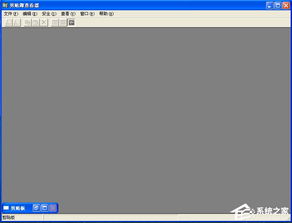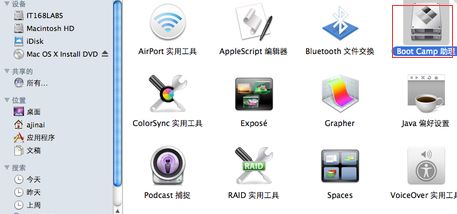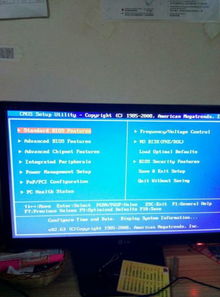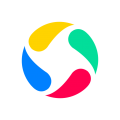台式电脑的windows系统在哪里更新,台式电脑Windows系统更新指南
时间:2024-11-24 来源:网络 人气:
台式电脑Windows系统更新指南
系统更新的重要性
系统更新是确保电脑安全的关键。通过更新,微软会修复已知的漏洞,提高系统的稳定性,并引入新的功能。因此,定期更新Windows系统对于保护个人数据和电脑安全至关重要。
检查系统更新
在台式电脑上检查和安装Windows系统更新的方法如下:
方法一:使用Windows Update
1. 打开“开始”菜单,点击“设置”。
2. 在设置窗口中,选择“更新与安全”。
3. 在左侧菜单中,点击“Windows Update”。
4. 在右侧窗口中,点击“检查更新”。
5. 如果有可用的更新,系统会自动下载并安装。
方法二:使用控制面板
1. 打开“开始”菜单,点击“控制面板”。
2. 在控制面板中,找到“系统和安全”部分。
3. 点击“Windows Update”。
4. 在打开的窗口中,点击“检查更新”。
5. 系统会自动检查更新,并提示您安装。
方法三:使用命令提示符
1. 按下“Windows”键加“R”键,打开“运行”对话框。
2. 输入“cmd”并按回车键,打开命令提示符。
3. 在命令提示符中,输入“wuauclt /updatenow”并按回车键。
4. 系统会自动检查并安装更新。
更新过程中需要注意的问题
1. 确保电脑电源充足
更新过程中,电脑可能会自动重启。因此,请确保电脑电源充足,避免在更新过程中断电。
2. 关闭不必要的程序
在更新过程中,关闭不必要的程序可以加快更新速度,并减少更新过程中出现的问题。
3. 更新前备份重要数据
虽然Windows更新通常不会导致数据丢失,但为了安全起见,建议在更新前备份重要数据。
4. 更新后重启电脑
更新完成后,请重启电脑以使更新生效。
通过以上方法,台式电脑用户可以轻松完成Windows系统的更新。定期更新系统不仅可以提高电脑的稳定性和安全性,还能让用户享受到最新的功能。希望本文能帮助到您。
相关推荐
- 在windows操作系统中剪贴板,Windows操作系统中剪贴板的奥秘与实用技巧
- 怎样删除mac系统的windows系统,Mac系统如何彻底删除Windows系统?
- 在windows系统中仅搜索,Windows系统中高效搜索文章的实用技巧
- 无盘系统启动卡windows,无盘系统启动卡Windows现象分析及解决方法
- 新mac系统 无法安装windows,原因及解决方案
- 装下windows系统多少钱,装下Windows系统,价格解析与选择指南
- 在桌面上建立本机windows系统文件夹, 准备工作
- 现在最好的windows系统,现在最好的Windows系统
- 怎样安装windows原装系统,如何安装Windows原装系统——详细步骤解析
- 手提怎么装系统windows10
教程资讯
教程资讯排行